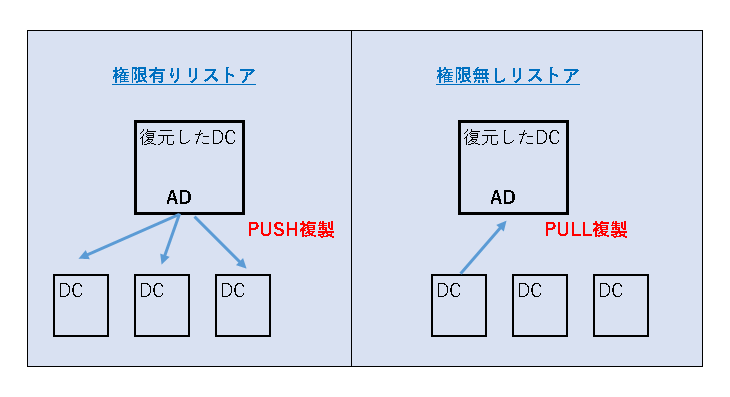
[ホーム] > [間違えやすい類語 IT編一覧] > ["権限のある復元"と"権限のない復元"の違い]
このページではWindows AD(Active Directory) を復元する場合のオプションの違いに関して説明します。
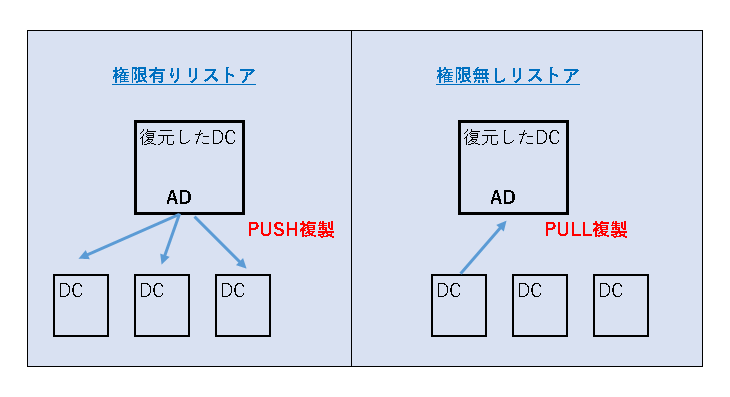
(注意)分かりやすく簡単に記載しており、一部の環境や分野では記載内容が異なる可能性があります。あくまでも参考程度でお読みください。
| 説明 | 権限のある復元 | 権限のない復元 |
| 概要 | ADを復旧し他のDCへ複製 | ADを復旧し他のDCへ複製を受ける |
| どんなとき | ・一部のオブジェクトが破損した場合のリストア 例:操作ミスによりオブジェクトを失った場合(AD ゴミ箱から復旧可能なら不要) | ・ハードウェア障害等で単一のDCが全破損し、白紙から復旧した場合。 ・AD が理論的に全破損し、白紙から修復する場合。(一台目のDCを権限なしでリストアし、他のDCを昇格していく) 通常はこちらのリストア。 |
| コマンド概要 | (1) wbadmin get versions -backuptarget:<格納ドライブ>: wbadmin start systemstaterecovery -version:<上記で出力されたバージョン識別子> (2) ntdsutil ntdsutil: activate instance ntds アクティブ インスタンスが "ntds" に設定されました。 ntdsutil: authoritative restore authoritative restore: restore subtree DC=<ドメイン名>・・・ <"この Authoritative Restoreを実行しますか?">には「はい」 authoritative restore: quit ntdsutil: quit (*)「入力を解析しようとしてエラーが発生しました - 無効な構文です。」と表示される場合は、ドメイン名に誤りが無いか確認する。 DC=test,DC=local など | (1)wbadmin get versions -backuptarget:<格納ドライブ>: wbadmin start systemstaterecovery -version:<上記で出力されたバージョン識別子> |
| コマンドサンプル | authoritative restore: restore subtree DC=mydomain,DC=local (ドメイン名が mydomain.local の場合) | wbadmin get versions -backuptarget:e: wbadmin start systemstaterecovery -version:02/20/2019-08:10 |
| 英語表記 | Authoritative restore | Non-Authoritative restor |
| 備考 | Authoritative restoreを実行すると リストアしたオブジェクトのUSN に大きな値がプラスされるため、結果としてマスターとなるため他のDCに複製されます。 | Windows Server 2008 では "restore database"というADをすべて修復するコマンドが用意されていましたが問題が発生する場合があるため、Windows Server 2016 では廃止されたようです。 |
[ホーム] > [間違えやすい類語 IT編一覧]
,